Khi đang tập trung làm việc, người dùng rất dễ bị phân tâm, thậm chí bực mình khi các ứng dụng gửi thông báo đến. Ngay sau khi nhận được thông báo từ ứng dụng, sử dụng Notification Center trên Mac để tắt thông báo cho từng ứng dụng.
Tắt nhanh thông báo ứng dụng từ Notification Center
Bạn có thể tắt thông báo từ chính thông báo của ứng dụng đó. Thao tác này có thể thực hiện khi bạn thấy thông báo ứng dụng trên góc phải của màn hình.
Khi thấy một thông báo, bấm chuột phải vào nó và chọn Turn Off.
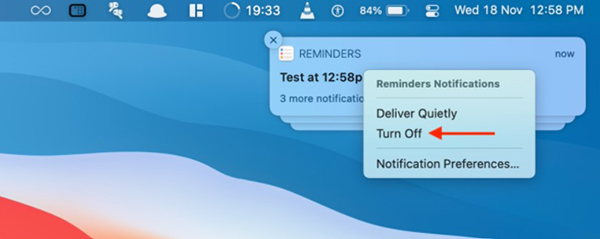
Máy Mac của bạn sẽ ngừng gửi thông báo từ ứng dụng này ngay lập tức.
Ngoài ra, bạn có thể sử dụng Notification Center để tắt thông báo. Bấm vào phần hiển thị thời gian từ thanh menu để Notification Center hiện ra. Bạn cũng có thể truy cập vào bằng cách vuốt hai ngón tay từ cạnh phải của trackpad.
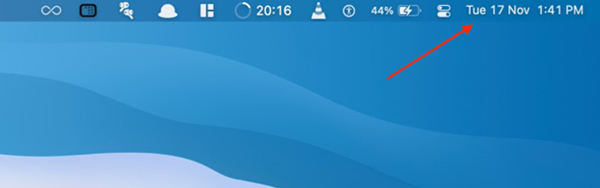
Từ đây, bạn sẽ thấy các thông báo từ những ứng dụng đã cài đặt. Thông báo sẽ được gộp theo nhóm dựa theo ứng dụng.
Bấm chuột phải vào một ứng dụng và chọn Turn Off để tắt thông báo từ ứng dụng đó.
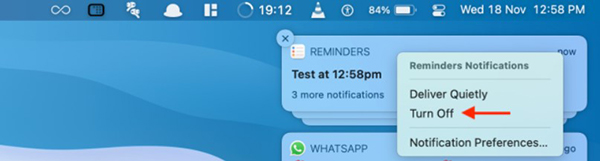
Kích hoạt thông báo ứng dụng từ System Preferences
Nếu cần nhận thông báo từ một ứng dụng nào đó, bạn có thể kích hoạt tính năng này từ System Preferences. Bấm vào logo Apple từ thanh menu và chọn System Preferences.
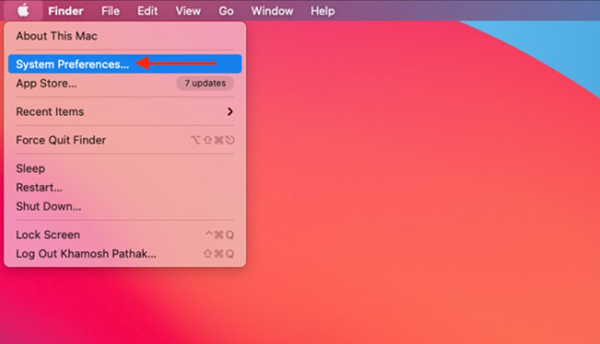
Từ đây, vào phần Notifications.
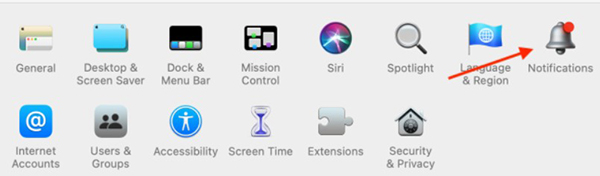
Từ sidebar, chọn ứng dụng bạn cần nhận thông báo.
Tiếp theo, bật lựa chọn Allow Notifications để kích hoạt thông báo cho ứng dụng.
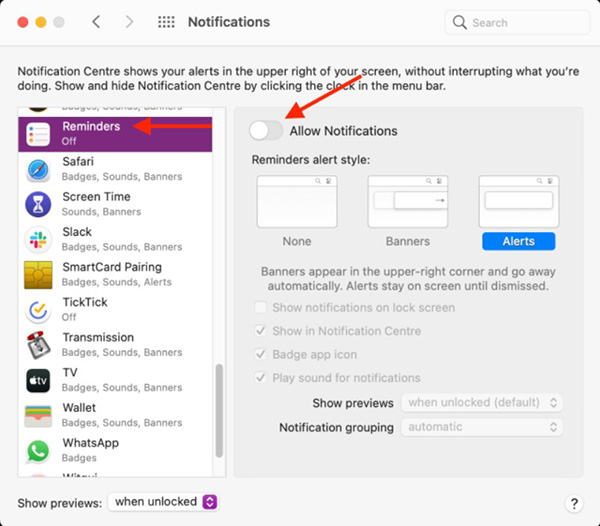
 Công nghệ
Công nghệ  AI
AI  Windows
Windows  iPhone
iPhone  Android
Android  Học IT
Học IT  Download
Download  Tiện ích
Tiện ích  Khoa học
Khoa học  Game
Game  Làng CN
Làng CN  Ứng dụng
Ứng dụng 

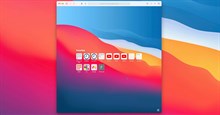





 macOS
macOS 









 Linux
Linux  Đồng hồ thông minh
Đồng hồ thông minh  Chụp ảnh - Quay phim
Chụp ảnh - Quay phim  Thủ thuật SEO
Thủ thuật SEO  Phần cứng
Phần cứng  Kiến thức cơ bản
Kiến thức cơ bản  Lập trình
Lập trình  Dịch vụ công trực tuyến
Dịch vụ công trực tuyến  Dịch vụ nhà mạng
Dịch vụ nhà mạng  Quiz công nghệ
Quiz công nghệ  Microsoft Word 2016
Microsoft Word 2016  Microsoft Word 2013
Microsoft Word 2013  Microsoft Word 2007
Microsoft Word 2007  Microsoft Excel 2019
Microsoft Excel 2019  Microsoft Excel 2016
Microsoft Excel 2016  Microsoft PowerPoint 2019
Microsoft PowerPoint 2019  Google Sheets
Google Sheets  Học Photoshop
Học Photoshop  Lập trình Scratch
Lập trình Scratch  Bootstrap
Bootstrap  Năng suất
Năng suất  Game - Trò chơi
Game - Trò chơi  Hệ thống
Hệ thống  Thiết kế & Đồ họa
Thiết kế & Đồ họa  Internet
Internet  Bảo mật, Antivirus
Bảo mật, Antivirus  Doanh nghiệp
Doanh nghiệp  Ảnh & Video
Ảnh & Video  Giải trí & Âm nhạc
Giải trí & Âm nhạc  Mạng xã hội
Mạng xã hội  Lập trình
Lập trình  Giáo dục - Học tập
Giáo dục - Học tập  Lối sống
Lối sống  Tài chính & Mua sắm
Tài chính & Mua sắm  AI Trí tuệ nhân tạo
AI Trí tuệ nhân tạo  ChatGPT
ChatGPT  Gemini
Gemini  Điện máy
Điện máy  Tivi
Tivi  Tủ lạnh
Tủ lạnh  Điều hòa
Điều hòa  Máy giặt
Máy giặt  Cuộc sống
Cuộc sống  TOP
TOP  Kỹ năng
Kỹ năng  Món ngon mỗi ngày
Món ngon mỗi ngày  Nuôi dạy con
Nuôi dạy con  Mẹo vặt
Mẹo vặt  Phim ảnh, Truyện
Phim ảnh, Truyện  Làm đẹp
Làm đẹp  DIY - Handmade
DIY - Handmade  Du lịch
Du lịch  Quà tặng
Quà tặng  Giải trí
Giải trí  Là gì?
Là gì?  Nhà đẹp
Nhà đẹp  Giáng sinh - Noel
Giáng sinh - Noel  Hướng dẫn
Hướng dẫn  Ô tô, Xe máy
Ô tô, Xe máy  Tấn công mạng
Tấn công mạng  Chuyện công nghệ
Chuyện công nghệ  Công nghệ mới
Công nghệ mới  Trí tuệ Thiên tài
Trí tuệ Thiên tài